Come selezionare ogni altra riga in excel (con esempio)
È possibile utilizzare la seguente formula di base per selezionare ogni altra riga in Excel:
=OFFSET( $A$1:$B$1 ,(ROW()-1)*2,0)
Questa formula seleziona ogni altra riga (per le colonne A e B) del foglio corrente a partire dalla riga 1.
Gli esempi seguenti mostrano come utilizzare questa formula nella pratica.
Esempio: seleziona ogni altra riga in Excel
Supponiamo di avere il seguente set di dati in Excel che contiene informazioni sui punti segnati da vari giocatori di basket:
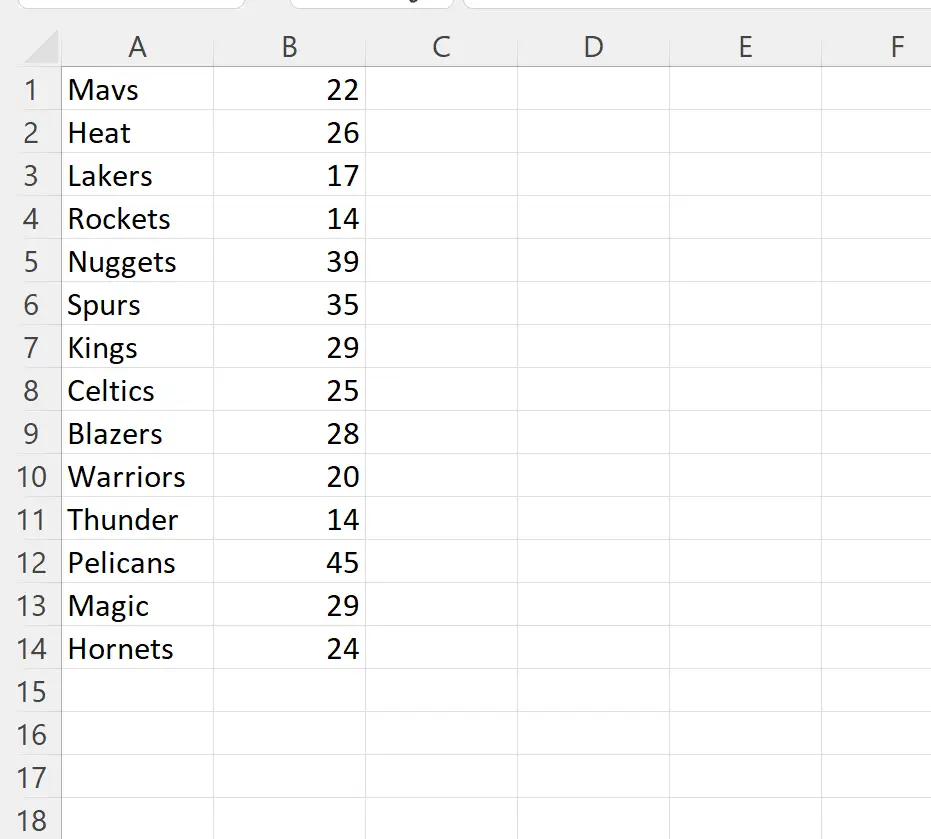
Possiamo utilizzare la seguente formula per selezionare ogni altra riga in questo set di dati:
=OFFSET( $A$1:$B$1 ,(ROW()-1)*2,0)
Digiteremo questa formula nella cella D1 , quindi la trascineremo e la riempiremo nelle celle rimanenti nella colonna D:
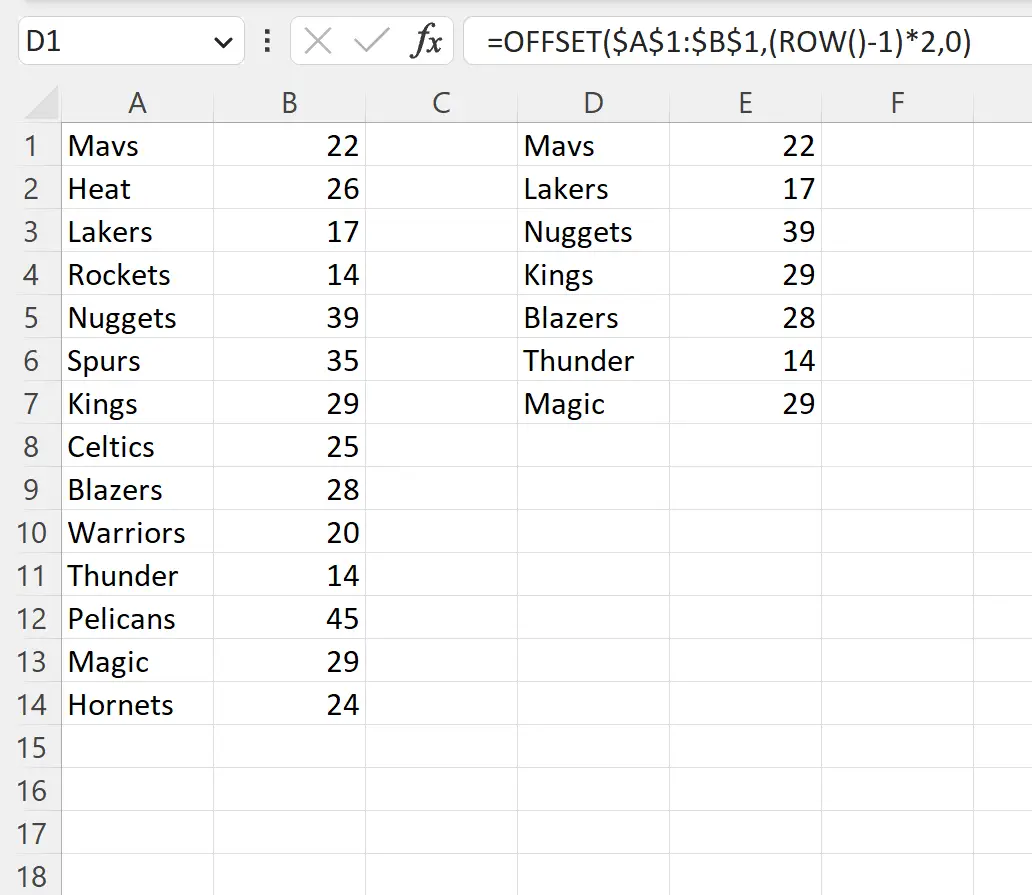
Tieni presente che ogni altra riga è stata selezionata nel set di dati originale.
Possiamo verificarlo manualmente identificando ogni altra riga nel set di dati originale:
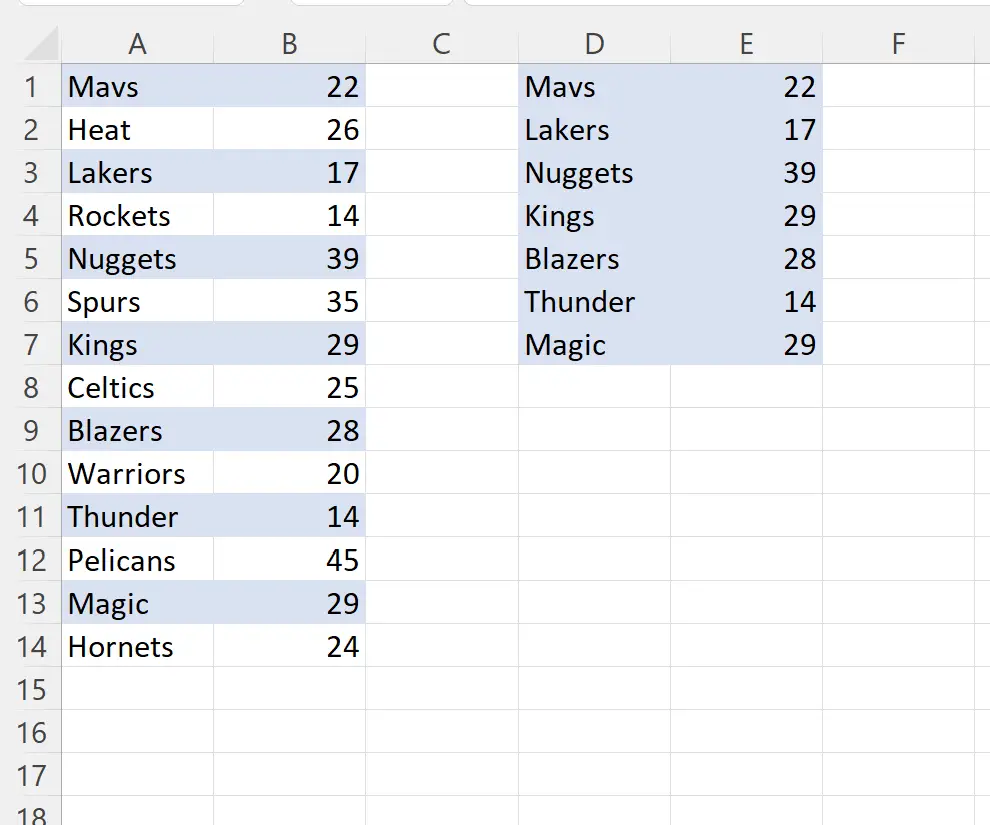
Possiamo vedere che ogni altra riga del set di dati originale è stata effettivamente selezionata.
Nota : in questo esempio, abbiamo utilizzato $A$1:$B$1 nella funzione OFFSET per indicare a Excel che vogliamo selezionare tutte le celle nelle colonne A e B, a partire dalla prima riga.
Risorse addizionali
I seguenti tutorial spiegano come eseguire altre operazioni comuni in Excel:
Come aggiungere ogni ennesima riga in Excel
Come evidenziare un’intera riga in base al valore della cella in Excel
Come contare le righe con un valore in Excel